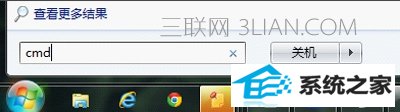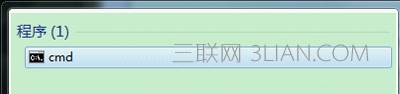研习win10系统wiFi共享精灵无法使用的技巧
发布日期:2019-10-24 作者:专注于电脑系统 来源:http://www.08153.com
你是否遇到过win10系统wiFi共享精灵无法使用的问题。那么出现win10系统wiFi共享精灵无法使用的问题该怎么解决呢?很多对电脑不太熟悉的小伙伴不知道win10系统wiFi共享精灵无法使用到底该如何解决?其实只需要 1、使用了360安全卫士的人,查看360局域网防护(ARp)是否关闭,打开360安全卫士首页,防护中心—6层入口防护—局域网防护显示未开启,即可。 2、打开网络连接右击——属性——更改适配器。就可以了。下面小编就给小伙伴们分享一下win10系统wiFi共享精灵无法使用的详细步骤:
操作方法:
1、使用了360安全卫士的人,查看360局域网防护(ARp)是否关闭,打开360安全卫士首页,防护中心—6层入口防护—局域网防护显示未开启,即可。
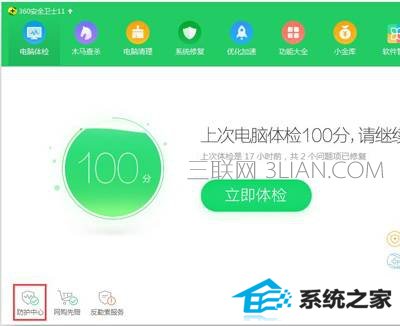
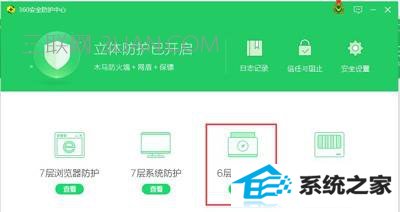
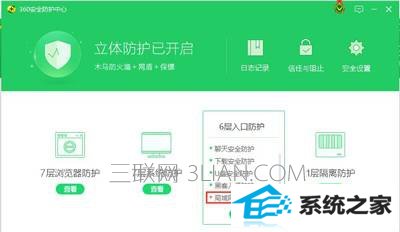
2、打开网络连接右击——属性——更改适配器。

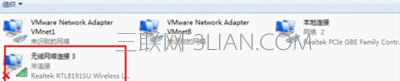
3、右击无线网络连接——禁用,再启用。
A、如果多出一个虚拟网卡,就打开软件,启动。
B、没有多出虚拟网卡的话,做如下操作:
4、打开cmd,(打开方法:点击开始菜单——在搜索处输入 cmd),输netsh wlan set hostednetwork mode=allow,回车(Enter键)。